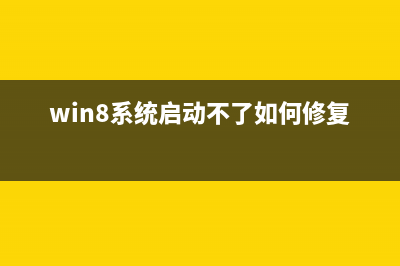位置: 编程技术 - 正文
让windows8使用起来更像windows7的心得整理(windows8使用技巧)
编辑:rootadmin推荐整理分享让windows8使用起来更像windows7的心得整理(windows8使用技巧),希望有所帮助,仅作参考,欢迎阅读内容。
文章相关热门搜索词:win8启用或关闭windows功能,windows8功能设置,windows8使用教程,win8.1使用,windows8.1怎么用,win8.1使用,windows8如何使用,windows8如何使用,内容如对您有帮助,希望把文章链接给更多的朋友!
Windows 8操作系统在操作界面上最大的改变就是引入了Metro UI界面,并且开机自动进入Metro界面,或者说是“桌面”,这也主要是照顾到触摸屏用户的使用。然而如此“桌面”操作,对于我们没有触屏的用户来说,用鼠标和键盘操作模块界面,显然是很不方便的。
桌面默认在Metro的左下角
当然系统开机进入Metro UI界面,并不意味的传统“桌面”的就消失了。实际上,传统“桌面”被默认安排在模块界面的左下角,我们只需要点击该模块,就能进入我们熟悉的 Windows桌面了(或者按下Win键)。但是系统开机,我们都要如此操作一遍,显得很繁琐。那么,为了让新“Windows 8”系统从开机就要像“Win7”,我们需要让Windows 8进入系统后,直接进入桌面操作。
●创建“显示桌面”的快捷方式
为了让“Windows 8”系统开机之后,跳过Metro,直接进入桌面,我们需要利用一下Windows系统自带的“任务计划程序”。不过首先我们先来创建一个“显示桌面”的快捷方式。
首先我们需要打开“记事本”,然后里面键入一些代码:
[Shell]
Command=2
IconFile=Explorer.exe,3
[Taskbar]
Command=ToggleDesktop
键入一段代码 显示桌面的快捷方式
编辑完文本之后,点击“文件”,进行“另存为”,同时将文件扩展名保存为“SCF”。例如,“ShowDesktop.scf”。
●建立新任务计划程序 找回开机桌面
然后我们利用Windows自带的“任务计划程序”为系统添加任务计划,这样就能让“Windows 8”进入系统之后,直接执行“ShowDesktop.scf”,用来显示桌面,省去手动点击的麻烦。
打开计算机管理 找到“任务计划程序”
首先我们先“计算机”右键,点击“管理”,打开“计算机管理”,找到“任务计划程序”(当然我们也可以在控制面板内找到“计算机管理”)。
点击“创建任务” 起个任务名字
新建“触发器”
然后点击“触发器”选项卡,选择“新建”。然后在新窗口中的“开始任务”下拉菜单中选择“登录时”,点击“确定”结束。
新建“操作”
然后点击“操作”选项卡,点击“新建”。然后在新窗口中,点击“浏览”,选择之前“ShowDesktop.scf”显示桌面快捷方式的具体路径。然后点击确定完成操作。
“条件”选项卡
最后在“条件”选项卡中,将“只有在计算机使用交流电源时才启动任务”选择取消勾选。然后点击“确定”,完成新任务的创建。
新创建好的开机执行任务
通过上面一系列的操作,以及任务的创建,就可以让“Windows 8”系统在启动时,执行“显示桌面”快捷方式,从而跳过Metro UI操作界面。这样就可以显得不那么“Windows 8”了。
找回失去的"开始"菜单按键
开机启动能够直接回到桌面操作,这仅仅是一个小小的胜利。因为相较于“Win7”操作系统来说,“Windows 8”毅然决然的取消了已有年历史的“开始菜单”按钮,这无疑挑战了所有Windows操作系统用户的操作习惯。
Win7开始菜单 WiN8中一去不复返
实际上,“开始”菜单并未消失,而是改变了显示形式,Metro界面就是“变了种”的“开始菜单”。尽管微软声称,新Metro界面可以提高用 户的操作效率,方便用户使用,但是习惯了在“开始菜单”中翻来翻去的人们,一时间还确实难以习惯这一改变,或者是操作。尤其是对于常规的键盘鼠标用户来 说,更是需要很长一段时间来适应。那么问题是,“开始菜单”按钮,也能像“桌面”那样,找得回来吗?答案同样是肯定的。
在任务栏创建“新工具栏”
为了找回失去的“开始”菜单,我们需要在桌面上的任务栏中点击右键,选择“工具栏”菜单,点击“新建工具栏”选项。
开了一个新窗口
然后,系统会弹出一个新窗口,我们需要在地址栏中输路径入“C:ProgramDataMicrosoftWindowsStart Menu”,敲击回车。用鼠标点击“选择文件夹”,结束窗口。
调整“开始菜单”的位置
这时,我们看到任务栏中多了一个“开始菜单”的快捷工具栏,我们可以取消“锁定任务栏”勾选,调节“开始菜单”的位置。比如,放到左下角,我们最熟悉的地方。

最后调整的效果
调整之后,我们的熟悉的“开始”菜单终于回来了,里面的“程序”、“附件”、“启动”……等等可选文件夹又回来啦。尽管样式廉价,但终究是有了开始菜单的功能。不过,这样的“开始菜单”看上去,还是太过于简陋了,虽然已经实现了开始菜单的部分功能,可这距离“完美”还差的很远。
找回开始菜单 也可用第三方软件
利用“新建工具栏”我们虽然已经找回了“开始菜单”基础的样子,但是依旧不够完美,与Windows 7“开始菜单”按钮的样式也差的很远。那么怎么办?其实,解决这个问题也不难,不过我们只能通过一些第三方软件来实现了。
●第三方软件:Start8
Start8 软件
Start8 显示的开始菜单
目前使用最为广泛的“找回开始菜单”第三方软件有两个,Stardock公司的“Start8”和Lee-Soft 公司的ViStart。相对来说,Stardock公司的“Start8”功能要能为全面一些,可以自定义多种启动项目,不过功能越多就要如此相应的代价,使用者如果要长期使用,不得不支付软件的4.美元(约合人民币元)进行购买。
●第三方软件:ViStart
ViStart 显示的开始菜单
而Lee-Soft公司的ViStart软件则是免费提供下载和使用,不过菜单文字仅能显示英文,而无法显示简体汉字。
不过目前,同类的软件不止Start8和ViStart这两款,另外还有Pokki For Windows 8、StartMenu8、Windows 8StartButton等等。笔者使用Start8的原因,主要是,看到其界面以及操作,与Windows 7下的效果一样,十分顺手。
●第三方软件:软媒 Windows 8优化大师
当然除了国外的团队的在做“Windows 8”开始菜单之外,国内的“软媒”制作团队推出“Windows 8优化大师”也集成“找回开始菜单”的功能。
软媒“Windows 8优化大师”
找回开始菜单
相对“Start8”来说,“Windows 8优化大师”的功能更倾向于系统优化,因此在功能上,远不及“Start8”更加纯粹,但是考虑软件使用成本、费用,以及汉化程度来说,“Windows 8优化大师”则要更“贴地气”一些。
这样一折腾,看似陌生不熟悉的“Windows 8”,就可以像原来的“Win7”一样使用了,开机又可以自动进入桌面了,而且还找回了消失的“开始菜单”。当然,Win7系统中还有我们经常会用的“快速启动”栏,也可以通过添加“新建工具栏”的方式添加到任务栏中。
●找回快速启动栏
调出快速启动栏
当然,如果你需要windows快速启动栏的话,就可以通过右键任务栏,选择“工具栏”菜单,点击“新建工具栏”选项。然后在对话框路径中键入 “%userprofile%AppDataRoamingMicrosoftInternet ExplorerQuick Launch”这条路径,点击“确定”后,快速启动栏就会出现在任务栏中。
●超级“开始菜单”
“超级开始菜单”
虽然说,“Windows 8”系统中取消了开始菜单功能,但是为了方便用户使用,增加了一个“超级开始菜单”的功能,当然这个菜单是隐藏的,需要快捷键“Win+X”,才能呼出。这样算是“Windows 8”对取消开始菜单的一种“弥补”吧。
●Windows 8系统实用快捷键
由于“Windows 8”的界面功能相比“Win7”,要增强了不少,因此对于快捷键来说,也有不少新的和比较实用的设定,下面我们就先简单的了解几个比较常用的快捷键。
Win键+C:呼出右侧Charms Bar(超级按钮)
Win键+D:显示桌面
Win键+E:打开文件浏览器(打开“计算机”)
Win键+F:呼出文件搜索对话框
Win键+H:呼出共享对话框
Win键+I:呼出系统设置对话框
Win键+K:呼出外接设备对话框
Win键+L:锁屏
Win键+Q:呼出Metro应用菜单
最后总结:相信不少朋友可能会说,既然微软的新Windows8操作系统,用不习惯的话,为什么不干脆换回 Windows7呢?其实对于笔者来说,理由很简单,因为是自掏块人民币买的。另一方面,“Windows 8”对系统的优化做的确实很到位,不但减少系统内存占用空间,而且提高了开机系统加载速度,以及关机速度。此外系统的兼容性和稳定性,相比较“Win7” 来说,“Windows 8”要提升跟多。但是对于操作习惯来说,“Windows 8”用户还需要一定的适应时间。因此这也就是笔者这篇文章的目的,让大家更好更快的使用Windows 8。
通过以上的解释,是不是对Windows 8系统有更大的喜爱呢?
怎么创建windows8系统还原点具体步骤 操作步骤:1、桌面计算机点击右键属性;2、点击系统保护;3、点击创建;4、起一个名字后点击确定;5、等待完成即可。
win8系统(讲述人)功能的启动、关闭与禁用方法 讲述人(Narrator)是微软操作系统为视力欠佳用户提供的人性化服务,能够将文字转换为语音,帮助用户读取显示在屏幕上的内容,比如活动窗口、菜单
利用图片密码登录功能防止暴力破解Windows8系统密码 低版本Windows系统使用的都是字符型密码,这种密码无论多么复杂,理论上都存在被暴力破解的可能。而Win8系统为了防范病毒、木马程序的入侵,采用了
标签: windows8使用技巧
本文链接地址:https://www.jiuchutong.com/biancheng/363822.html 转载请保留说明!